
পদ্ধতি 1: SmartImage বোতাম টিপলে
বিবেচনা অধীন সমস্যা মনিটর, যা ডিভাইস প্রয়োজনীয় প্রদর্শন পরামিতি স্বাধীনভাবে বিষয়বস্তু (ভিডিও, গেমস, ছবি, ইত্যাদি) উপর নির্ভর করে সংজ্ঞায়িত অপারেশন একটি বিশেষ মোড। বার্তা স্ক্রীনে প্রদর্শিত হবে এই মোডে একটি ডেমো সংস্করণ। কখনও কখনও এটি এমন হয় যে ডিসপ্লে ইলেক্ট্রনিক্সগুলি নির্বাচন করার সময় হ্যাং হয় এবং এমনকি একটি রিবুট সাহায্য করে না। এই পরিস্থিতি থেকে বেরিয়ে হয় amazingly সহজ: নিয়ন্ত্রণ ইউনিটের মধ্যে SmartImage বোতামে ক্লিক করুন এবং এটি প্রায় 5-8 সেকেন্ড ধরে রাখুন। শিলালিপি Aby উচিত, এবং ডিভাইস উপার্জন।
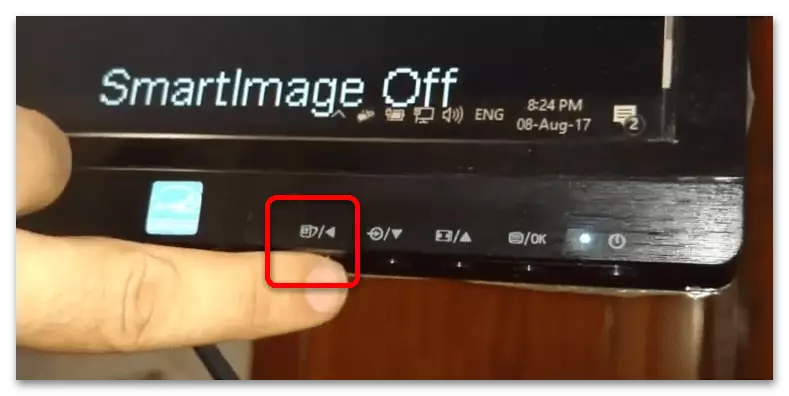
প্রক্রিয়া 2: মনিটর হার্ডওয়্যার সঙ্গে সমস্যা নির্মূল
যদি প্রথম পদ্ধতিটি সাহায্য করে না তবে সম্ভবত মনিটরটির একটি শারীরিক সমস্যা রয়েছে। এই নিয়ন্ত্রণ বা অভ্যন্তরীণ ইলেকট্রনিক্স ক্ষতি, সেইসাথে সংযোগ পোর্ট অন্তর্ভুক্ত।
- বেশিরভাগ ক্ষেত্রে, কারণ SMARTIMAGE বোতাম ব্যর্থতা, যা এক অবস্থানে বিদ্ধ করতে পারেন, কেন প্রেস এটি কোনো প্রভাব আনতে না। চেক করার জন্য, সেইসাথে সন্নিহিত করা, পছন্দসই আইটেম প্রয়োগ করতে চেষ্টা - যদি একটি ক্লিক বা স্পৃশ্য sensations, ভিন্ন, এই বিচ্ছেদ একটি নিশ্চিত সাইন।
- বোতামের যান্ত্রিক উপাদানগুলির পাশাপাশি, ইলেক্ট্রনিক্স বোর্ডের সাথে যোগাযোগের এলাকাটি আর্দ্রতার ফলে জারাও হতে পারে। এটি আর ডিভাইস disassembling ছাড়া কাজ করতে সক্ষম হল: আপনি যদি খুলুন এবং সাবধানে ক্ষতি জন্য পরিকল্পনা পরীক্ষা করা প্রয়োজন হবে। পরে তরল এর ট্রেস সনাক্তকরণ nonaggressive পিসিবি দ্রাবক (isopropyl এলকোহল বা পেট্রল "জুতো") বা সাবান পানি, যদি তরল মিষ্টি ছিল (চা, কফি, সোডা) এর সরানো হতে পারে। ক্ষতির ফোকি উল্লেখযোগ্য হলে, স্বাধীনভাবে কিছু স্পর্শ করা না এবং পরিষেবা কেন্দ্রে বিশেষজ্ঞদের পড়ুন।
- গত হার্ডওয়্যার ঠিকঠাক, যা কারণে SmartImage কনফিগারেশন মোড স্থায়ীভাবে সক্রিয় থাকলে - নিয়ন্ত্রণ চিপ ভাঙ্গন। এটা হল সবচেয়ে কঠিন ক্ষেত্রে যে প্রায় বাড়ীতে নির্মূল করার অবাস্তব অবিলম্বে ভাল যেমন একটি সন্দেহ তাই কর্মশালায় মনিটর বহন করে।
হার্ডওয়্যারের ফল্ট সফ্টওয়্যার ঝুলে প্রদর্শন কম সাধারণ, যাতে মেরামতের সফরকালে আগে, আমরা সুপারিশ আপনি আবার প্রথম পদ্ধতি চেষ্টা করুন।
